- Müəllif Abigail Brown [email protected].
- Public 2023-12-17 06:39.
- Son dəyişdirildi 2025-04-28 17:16.
Bilmək lazımdır
- MacBook Air-də tam ekran skrinşotunu çəkmək üçün command + shift + 3 basın noutbuk.
- command + shift + 4 + boşluq çubuğu Tək tətbiqin və ya pəncərənin skrinşotunu çəkmək üçün.
- Ekran qeydi etmək üçün command + shift + 5 ilə Ekran görüntüsü tətbiqini açın MacBook Air-də.
Bu bələdçi MacBook Air noutbukunda skrinşot çəkməyin müxtəlif yollarını sizə təqdim edir. O, skrinşotları çəkmək üçün bütün klaviatura qısa yollarını əhatə edir və həmçinin MacBook Air ekran qeydinə necə başlamaq və ekran qapağı parametrlərini dəyişmək haqqında məlumatları ehtiva edir.
MacBook Air-də hamısının skrinşotunu necə çəkə bilərəm?
MacBook-da bütün ekranınızın skrinşotunu çəkməyin ən sürətli və asan yolu əmr + shift +istifadə etməkdir 3 klaviatura qısayolu. MacBook ekranında görünən bütün elementlərin skrinşotunu çəkmək üçün bu düymələrin üçünün hamısına eyni anda basın.
Skrinşot masaüstünüzdə-p.webp
Skrinşotunu mübadilə buferinizdə saxlamaq üçün control düyməsini istənilən MacBook Air ekran görüntüsü klaviatura kombinasiyasına əlavə edin.
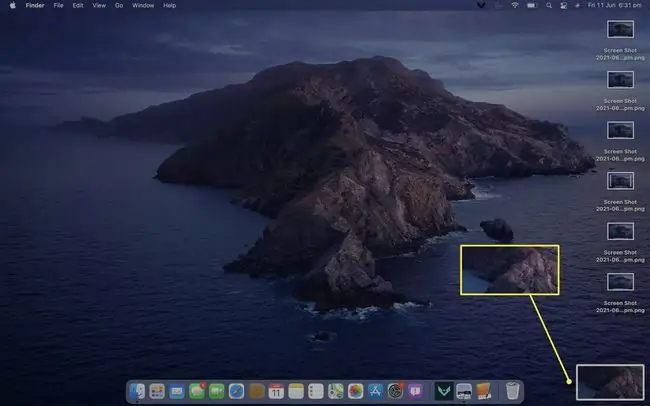
MacBook Air ekranınızın bir hissəsinin ekran görüntüsünü necə çəkmək olar
MacBook Air-də masaüstünüzün yalnız müəyyən hissəsinin və ya proqramın skrinşotunu çəkmək üçün command + shift + düymələrini basın. 4. Göstərici daha sonra klikləmək və çəkmək üçün ekranın çəkmək istədiyiniz hissəsini seçə bilməniz üçün çarpaz işarəyə çevriləcək.
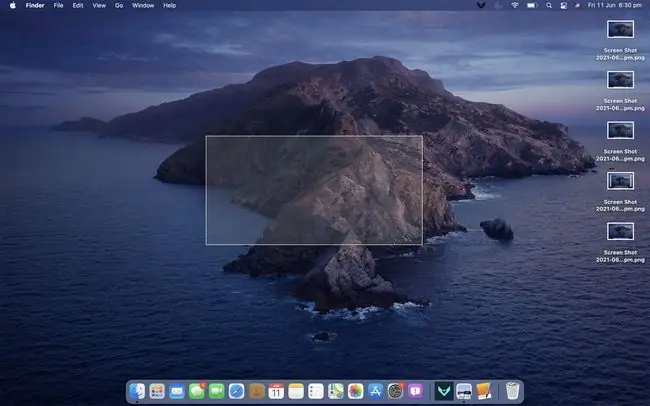
Seçilmiş ərazinin skrinşotu ekranın aşağı sağ hissəsində müvəqqəti önizləmə kimi görünəcək və-p.webp
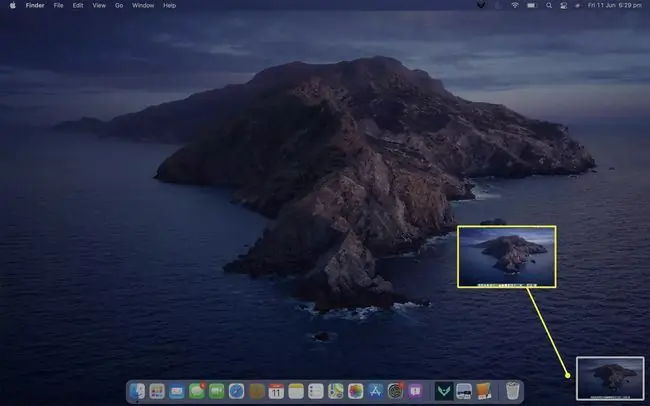
MacBook Air-də Tətbiq Pəncərəsinin skrinşotunu necə çəkmək olar
Bütün ekran əvəzinə açıq pəncərə və ya proqramın skrinşotunu çəkmək istəyirsinizsə, command + shift + düymələrinə basın. 4 + boşluq çubuğu eyni vaxtda və sonra ekran görüntüsünü çəkmək istədiyiniz pəncərənin üzərinə klikləyin. Kursor kiçik kamera ikonasına çevriləcək.
Hansı tətbiqin seçildiyini göstərmək üçün siçan kursorunu üzərinə gətirdiyiniz zaman proqram pəncərəsi mavi rəngə çevriləcək.
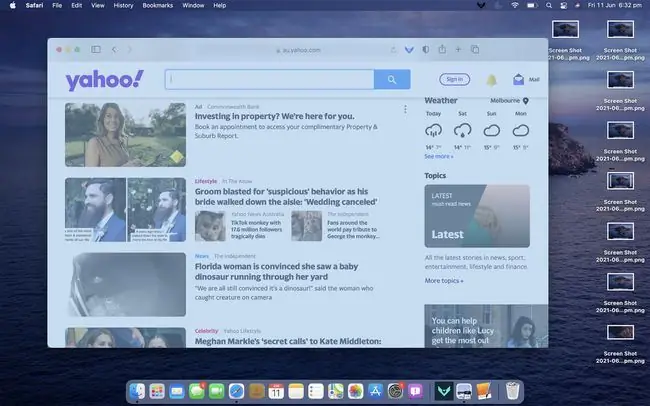
Digər MacBook Air skrinşot üsullarında olduğu kimi, fərdi proqram və ya pəncərənin skrinşotu da iş masanızda saxlanacaq və yaradıldıqdan sonra müvəqqəti kliklənə bilən önizləməni göstərəcək.
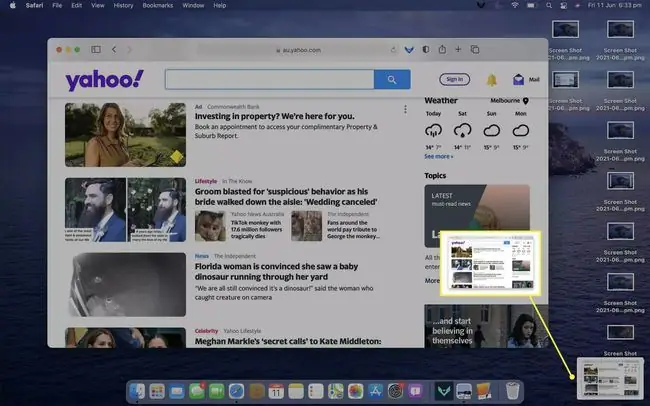
MacBook Air-də ekran qeydini və daha çoxunu necə etmək olar
macOS Mojave və ya daha yeni versiya ilə işləyən MacBook Air noutbukları əvvəlcədən quraşdırılmış Screenshot adlı proqramla gəlir. Bu proqram, vaxt təyin edilmiş skrinşotlar və hətta video qeydləri kimi daha təkmil funksiyalar da daxil olmaqla müxtəlif ekran qapağı seçimləri təklif edir.
- MacBook Air-də Ekran görüntüsü proqramını açmaq üçün command + shift + 5 basın.
-
Skrinşot menyusunun ən solunda yerləşən ilk seçim, Bütün Ekranı Çəkin MacBook Air monitorunuzda hazırda göstərilən hər şeyin ekran görüntüsünü yaradır.

Image -
Soldan ikinci seçim, Seçilmiş Pəncərəni Çək, seçdiyiniz tək açıq tətbiq və ya pəncərənin skrinşotunu çəkəcək.

Image -
Üçüncü seçim, Capture Selected Partion, siz Skrinşot proqramını açdığınız zaman əvvəlcədən seçilə bilər. O, ekranınızın müəyyən bir hissəsinin skrinşotunu çəkmək üçün istifadə edə biləcəyiniz seçilmiş alət yaradır.

Image -
Bütün Ekranı Yazın dördüncü seçimdir. Bu menyu elementinin seçilməsi masaüstünüzün və istifadə etdiyiniz proqramların video qeydinə başlayacaq. Bu, nə vaxtsa kiməsə öz MacBook Air-də nəyisə necə edəcəyini göstərmək üçün video çəkməli olsanız faydalı ola bilər.

Image -
Seçilmiş Hissənin Yazını, son əsas menyu elementi, ekranınızın müəyyən hissəsinin videosunu çəkmək üçün istifadə edilə bilər.

Image -
Skrinşot proqramının Seçimlər menyusu MacBook Air-in ekran görüntüsü parametrlərini fərdiləşdirmək üçün müxtəlif yolları ehtiva edir.
Məsələn, Saxla altında fərqli fayl yeri və ya proqram seçərək MacBook Air skrinşotlarınızın saxlanma qaydasını dəyişə bilərsiniz. Defolt siyahıda olmayan məkan və ya tətbiq tapmaq üçün Digər Məkan seçin.
Taymer parametrləri skrinşot çəkməyə başladığınız vaxtla onun çəkildiyi vaxt arasında gecikmə yaratmaq üçün istifadə edilə bilər. Ekran qeydi və ya skrinşot çəkilməzdən əvvəl nəyisə tez bir zamanda yoldan çıxarmaq lazımdırsa, bu faydalı ola bilər.
Seçimlər altındakı son üç parametr skrinşotlarınızı daha da fərdiləşdirməyə imkan verir.
- Üzən miniatürü göstər: Bu, skrinşot çəkildikdən sonra görünən kiçik önizləməni aktivləşdirə və ya söndürə bilər.
- Son Seçimi Xatırla: Bu seçim seçim alətinə skrinşot çəkmək üçün ondan sonuncu istifadə etdiyiniz zaman eyni yerdə və ölçüdə açılmağa imkan verir.
- Siçan göstəricisini göstər: Bu, MacBook Air-də etdiyiniz skrinşotlarda və yazılarda siçan kursorunu ya gizlədəcək, ya da göstərəcək.

Image
Toxunma panelinin skrinşotunu necə çəkmək olar
Klaviaturanın yuxarısında yerləşən MacBook Air-in Toxunma Panelinin skrinşotunu çəkmək üçün command + shift + 6 düyməsini basın..
Niyə MacBook Air-də skrinşot çəkə bilmirəm?
MacBook Air-də skrinşot çəkməkdə çətinlik çəkirsinizsə, müəllif hüquqlarının qorunmasının bir növü olan tətbiqin ekran şəklini çəkməyə cəhd edə bilərsiniz. Netflix və Disney Plus kimi çoxlu axın media tətbiqləri və vebsaytları piratlığın qarşısını almaq və tərəfdaşlarının hüquqlarını qorumaq üçün tez-tez bu məhdudiyyətləri öz xidmətlərinə qoyur.
MacBook Air-də yayımlanan medianın skrinşotunu çəkmək üçün bu məhdudiyyətləri aradan qaldırmaq üçün nəzərdə tutulmuş üçüncü tərəf skrinşot proqramı quraşdırmalı ola bilərsiniz. Başqa bir seçim OBS Studio kimi ekran çəkmə və ya qeyd proqramından və ya FireShot kimi brauzer genişlənməsindən istifadə etməkdir.
Problemin başqa bir şey olduğundan şübhələnirsinizsə, sınamaq istəyə biləcəyiniz Mac ekran görüntüsü səhvləri üçün bir neçə düzəliş var.
Alt Sətir
Skrinşot prosesi zamanı ərazini vurğulamaqda çətinlik çəkirsinizsə, bütün ekranın skrinşotunu çəkməyə və sonra istədiyiniz sahəni vurğulamaq üçün şəkli redaktə etməyə cəhd edə bilərsiniz.
MacBook Air-də Image Capture haradadır?
Image Capture bütün MacBook Air kompüterlərində əvvəlcədən quraşdırılmış pulsuz proqramdır. Adına baxmayaraq, Image Capture ekranınızın şəkillərini skrinşot kimi çəkmək üçün deyil, kameralardan və digər cihazlardan fotoşəkilləri idxal etmək üçün istifadə olunur.
MacBook-da Image Capture proqramını tapmağın ən asan yolu Launch Pad > Other vasitəsilədir. O, həmçinin Go > Finder > Applications ünvanında yerləşdirilə bilər.
FAQ
Mac skrinşotlarının saxlandığı yeri dəyişə bilərəm?
Bəli, siz Terminal əmrlərindən istifadə edərək Mac-da ekran görüntüləri üçün yer və fayl formatını dəyişə bilərsiniz. Skrinşotlar defolt olaraq masaüstünüzdə-p.webp
PNG-ni JPEG və digər formatlara çevirmək üçün şəkli Ön Baxışda açın və Fayl > İxrac seçin, sonra format seçin. Siz həmçinin Convertio kimi onlayn çevirmə alətindən istifadə edə bilərsiniz.






